Содержание
Способы действия
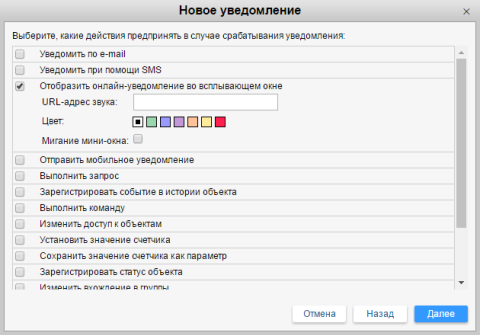
Уведомить по e-mail
Может быть указано один и более адресов электронной почты. Когда все поля для ввода адресов заполнены, дополнительные слоты появляются автоматически. В заголовке письма будет указано имя уведомления, а в скобках — имя объекта. Тело письма будет содержать текст уведомления, где теги будут заменены конкретными значениями.
Кроме того, если оборудование позволяет, к уведомлению может быть прикреплено изображение, присланное объектом в сообщении, которое привело к срабатыванию уведомления. Для этого активируйте опцию «Прикрепить изображение из сработавшего уведомления».
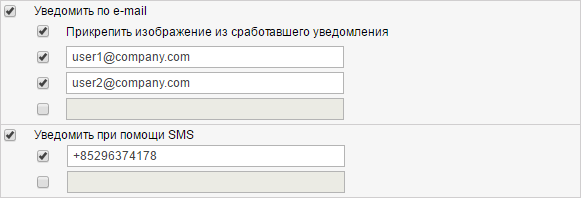
Уведомить при помощи SMS
При выборе этого способа передачи следует указать телефонный номер в международном формате (например, +375293293294). Когда все поля для ввода телефонов заполнены, дополнительные слоты появляются автоматически.
![]() Следует отметить, что если в свойствах пользователя не выставлен флаг отправки SMS, то данный способ доставки уведомления недоступен (не отображается).
Следует отметить, что если в свойствах пользователя не выставлен флаг отправки SMS, то данный способ доставки уведомления недоступен (не отображается).
Отобразить онлайн-уведомление во всплывающем окне
Сработавшее уведомление будет отображаться во всплывающем окне. При этом, в зависимости от настроек пользователя, оно может сопровождаться звуковым сигналом. Если URL-адрес звука не указан, то используется стандартный звуковой сигнал. Однако можно назначить и собственный звук на уведомление, прописав его адрес здесь. Рекомендуемый размер звукового файла — до 0.5 Мб.

При срабатывании уведомления есть возможность получать оповещения в мини-окне. Для этого необходимо отметить флагом пункт «Мигание мини-окна».
![]() Внимание!
Внимание!
Различные браузеры могут иметь собственные ограничения на использование тех или иных форматов аудио-файлов:
| MP3 | WAV | Ogg | AAC | |
|---|---|---|---|---|
| Internet Explorer 9+ | + | + | ||
| Google Chrome 11+ | + | + | + | |
| Mozilla Firefox 12+ | + | + | ||
| Safari 5+ | + | + | + | |
| Opera 10+ | + | + |
В окне онлайн-уведомлений те или иные записи могут быть выделены за счет собственного цвета фона. Этот цвет можно также выбрать здесь.
Отправить мобильное уведомление
В данном случае при срабатывании уведомления пользователю/пользователям соответствующего приложения будет отправлено мобильное уведомление. В верхнем поле необходимо выбрать приложение. Далее системой проверяется наличие необходимых прав в отношении пользователей: «Просмотр подробных свойств», «Действовать от имени этого пользователя». Наличие данных прав проверяется как у текущего пользователя, так и у создателя ресурса, которому принадлежит уведомление. Затем на основании данной проверки ниже формируется список пользователей. Здесь Вы можете указать одного/нескольких (отметив соответствующие флаги) или всех (удерживая <Сtrl>, выбрать любого из них) пользователей, которым будет отправлено мобильное уведомление. Для облегчения поиска пользователей можно воспользоваться динамическим поиском.
Возможность отправки мобильных уведомлений зависит от выбранного пакета услуг.
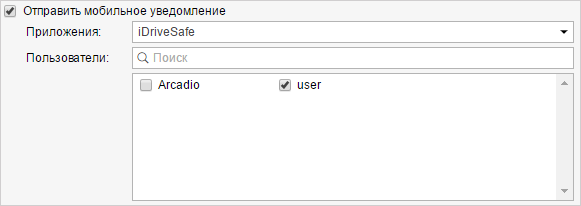
![]() Следует отметить, что для получения уведомлений пользователь мобильного клиента Автовектор должен авторизоваться в приложении и активировать опцию «Уведомления».
Следует отметить, что для получения уведомлений пользователь мобильного клиента Автовектор должен авторизоваться в приложении и активировать опцию «Уведомления».
Выполнить запрос
Данный способ позволяет передавать предупреждения о сработанных уведомлениях в сторонние системы. При выборе этого способа передачи следует указать адрес сервера, а также выбрать 'POST' или 'GET' в качестве метода HTTP-запроса.

Зарегистрировать событие в истории объекта
В этом случае уведомление будет зарегистрировано в истории событий самого объекта, после чего можно посмотреть отчет по событиям. Для успешного выполнения необходимо право «Управление событиями».
Регистрировать как нарушение
Данная опция доступна только при выборе предыдущей. При ее включении события, зарегистрированные как нарушения, могут быть выведены в отдельный отчет — «Нарушения».
Выполнить команду
При выборе данного пункта при срабатывании уведомления будет послана команда на объект(ы). Выберите команду из списка доступных. Список содержит все команды, прописанные в свойствах всех выбранных объектов, если на эти объекты есть право «Выполнение команд». Не все из выбранных объектов могут поддерживать ту или иную команду, о чем будет свидетельствовать специальный знак рядом с заголовком команды:
 — все выбранные объекты поддерживают данную команду;
— все выбранные объекты поддерживают данную команду; — не все выбранные объекты поддерживают данную команду (подробности во всплывающей подсказке).
— не все выбранные объекты поддерживают данную команду (подробности во всплывающей подсказке).
При необходимости задайте параметры. Подробнее о командах...
Изменить доступ к объектам
Выберите пользователей, чьи права должны быть изменены в определенных условиях, и укажите для них новый набор прав. Для успешного выполнения необходимо право «Управление доступом к элементу». Эта опция может быть использована, к примеру, в следующей ситуации. Предположим, Вы создали пользователя, который следит за передвижением своего груза, то есть у него есть права на некоторые объекты (о которых и создается уведомление). После доставки груза в условленное место (то есть после входа в геозону), эти объекты автоматически становятся недоступными данному пользователю.
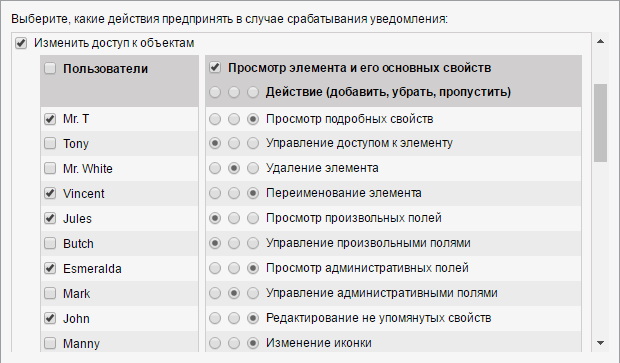
Установить значение счетчика
Например, при въезде в условленную геозону можно изменить (скажем, обнулить) значения счетчиков пробега, моточасов и/или трафика. Отметьте нужные счетчики и задайте им необходимые значения напротив. Для успешного выполнения необходимо право «Редактирование счетчиков». Подробнее о счетчиках...
Сохранить значение счетчика как параметр
При срабатывании уведомления можно сохранить текущее значение пробега или моточасов как параметр в сообщении (odometer или engine_hours соответственно). Это позволяет впоследствии вывести начальное и конечное значение пробега в отчет по поездкам, а также преобразовать параметр engine hours в датчик моточасов для дальнейшей работы с ним. Для более точных расчетов рекомендуется сохранять значения счетчиков во время стоянки транспортного средства, например, раз в сутки в ночное время. Для успешного выполнения необходимо право «Редактирование счетчиков».
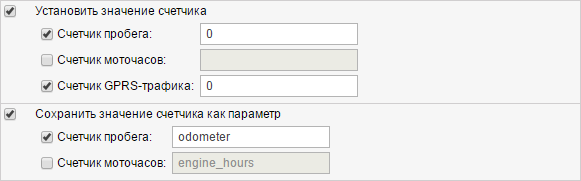
Зарегистрировать статус объекта
Например, при въезде в условленную геозону можно автоматически поменять статус «служебный» на статус «личный», что отразится на содержимом отчетов по поездкам, моточасам и стоянкам. Для успешного выполнения необходимо право «Управление событиями». Подробнее о статусах...

Изменить вхождение в группы
При срабатывании уведомления можно включить объект в группу или исключить из групп. Слева отображается список доступных групп. Оттуда они могут быть перенесены вправо — в список «Включить в группу» (чтобы после срабатывания уведомления объект был включен в указанные группы) либо «Исключить из группы» (чтобы после срабатывания уведомления объект был удален из указанных групп).
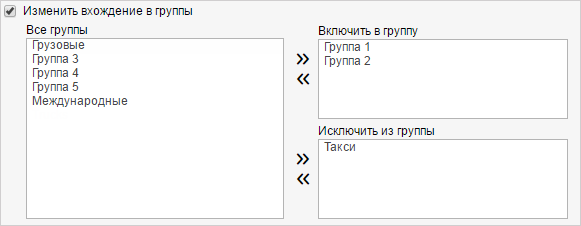
Отправить отчет по e-mail
При срабатывании уведомления на указанный адрес (или несколько адресов) электронной почты будет отправлен отчет. Выберите шаблон отчета, объект, формат(ы) файла, временной интервал и прочие параметры. В пункте «Содержимое» выберите, хотите ли вы получать непосредственно файлы/архивы или ссылку на FTP-сервер (Автовектор или собственный), где хранятся эти файлы/архивы. Если шаблон отчета построен для единичных объектов, то лучше всего не указывать какой-то конкретный объект, а выбрать опцию «Сработавший объект». Тогда отчет будет сгенерирован относительно того объекта, по которому сработало уведомление. Для успешного выполнения необходимо право «Просмотр сообщений и отчетов». Подробнее про описание форматов файла и параметров смотрите в в экспорте отчета в файл.
Создать рейс
В качестве действия по срабатыванию уведомления можно назначить на объект новый рейс. Например, рейс может быть назначен при выходе из зоны (например, «Гараж»), либо по завершении одного рейса объект может быть автоматически поставлен на другой. Подробно параметры, которые могут быть настроены для маршрутов, описаны в разделе «Маршруты».
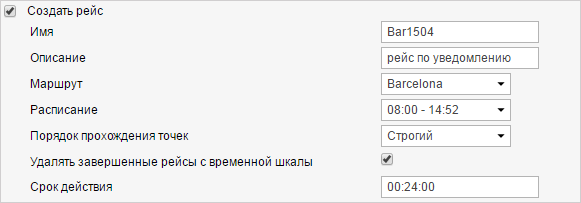
Снять водителя
Может использоваться, например, при возвращении в гараж или на базу для автоматического снятия водителя с объекта. Для успешного выполнения необходимо право на ресурс «Создание, редактирование, удаление водителей». Кроме того, следует учитывать, что снятие водителей может происходить только в рамках ресурса, которому принадлежит уведомление.
Снять прицеп
Аналогично предыдущему действию, но предназначено для снятия прицепа. Для успешного выполнения необходимо право на ресурс «Создание, редактирование, удаление прицепов». Кроме того, так же как и в ситуации со снятием водителей, для успешного выполнения уведомление и прицепы должны принадлежать одному ресурсу.
|
